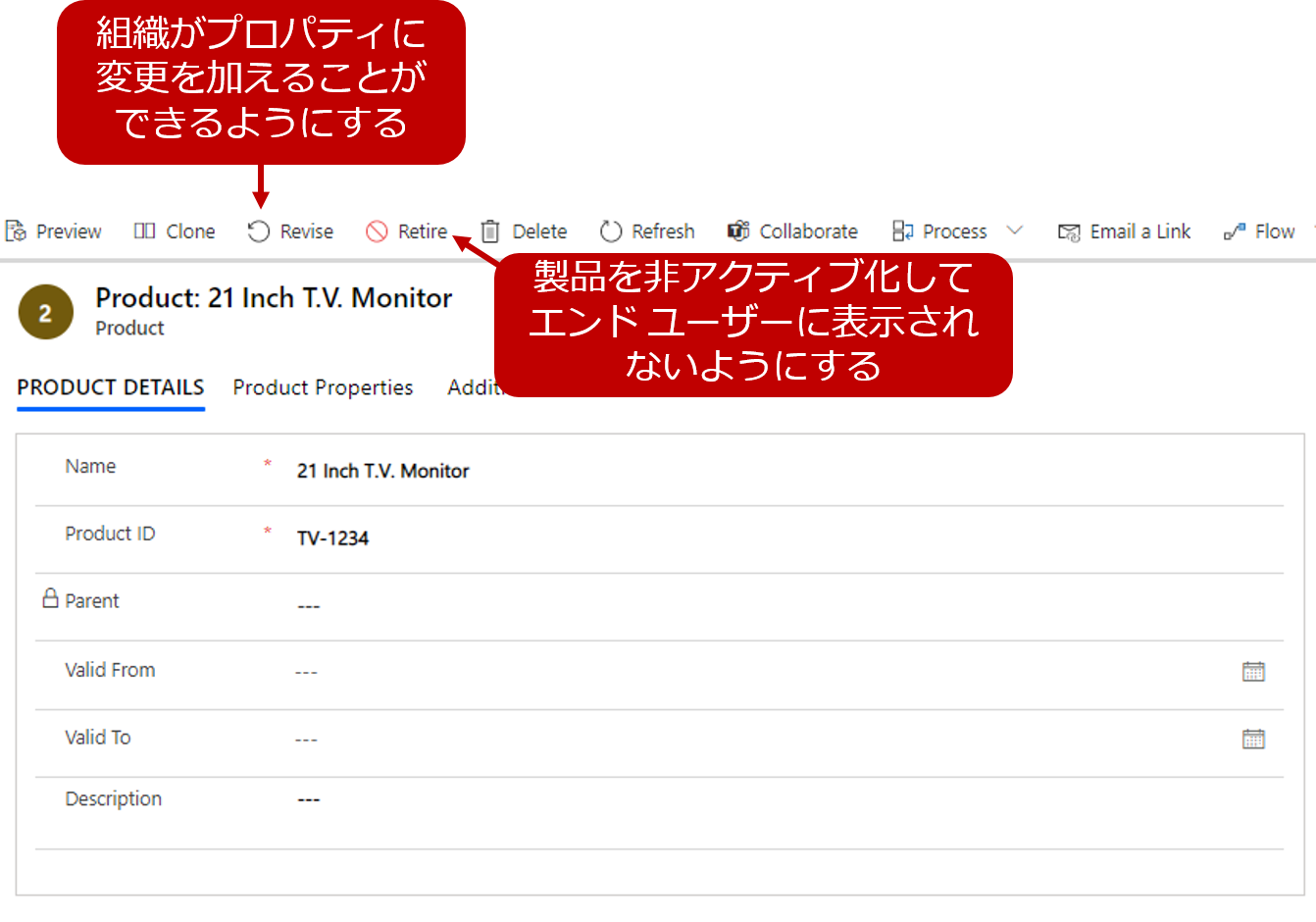製品の定義
製品カタログの製品は、組織が顧客に販売する個々の品目やサービスを表します。 「製品」とは、プリンター、シャツ、キッチン用品のように、実物がある物を指す場合もあれば、 廃棄処分サービスやコンサルティング料金のように、提供されるサービスを指す場合もあります。 製品の定義には、個別の製品、製品ファミリ、バンドルの形態があります。 製品の設定を行う前に、販売する製品の数量に応じて適用される値引きを定義しておくことをお勧めします。
値引き表
値引き表は必須ではありませんが、購入される製品の量に応じて値引きを設定するために使用できます。 設定が済んだ値引き表は、組織で使用する価格表の個々の品目に関連付けることができます。 組織では複数種類の価格表を使用することができ、さまざまな価格設定のシナリオに対応できます。 価格表では、数量が指定の範囲内の価格表品目にのみ値引きを適用することができます。
たとえば、標準価格表にテレビ用固定金具があり、販売価格が $100.00 だったとします。 このシナリオで、値引表では、購入数量が 101 ~ 500 の場合は 5% の値引き、購入数量が 501 ~ 5,000 の場合は 10% の値引き、購入数量が 5,000 を超える場合は 15% の値引きを適用するように指定できます。
製品カタログで値引きを作成するには、値引き表を選択します。 新規作成した値引き表を保存すると、その値引き表に含める値引きの項目を追加できるようになります。 値引きの項目ごとに、開始数量と終了数量、適用する値引き金額を指定する必要があります。 値引きは、パーセントまたは金額で指定できます。
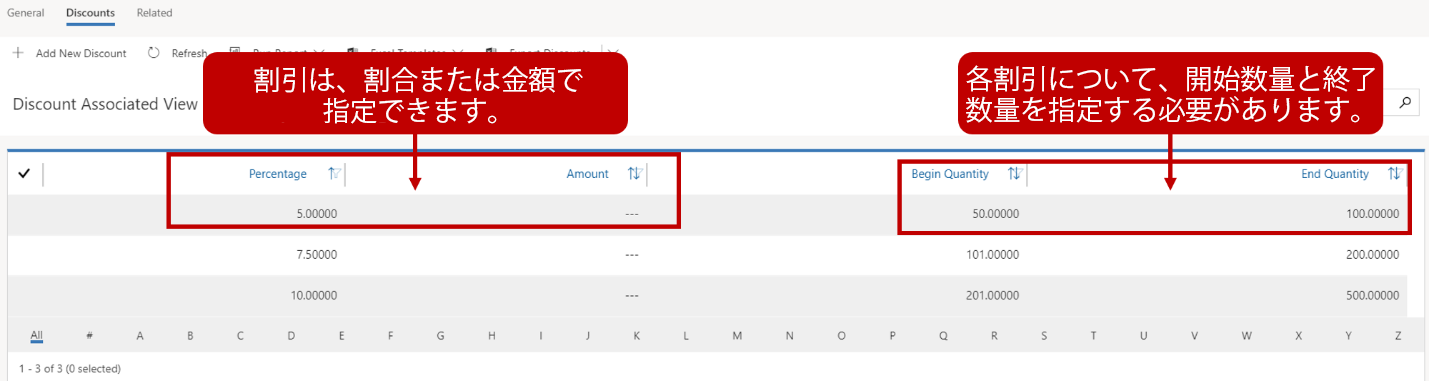
出荷単位一覧
製品を定義する前に、製品を販売できる出荷単位を定義する必要があります。 出荷単位とは、製品やサービスを販売する際の数量や単位です。 たとえば、園芸用品の販売では、種を袋入り、複数の袋を詰めた箱入り、複数の箱が入ったパレットの単位で販売する場合があります。 これらの販売オプションのそれぞれが出荷単位を表します。 出荷単位一覧は、このようにさまざまな出荷単位のコレクションです。
他の例を見てみましょう。ある組織でボトル入りの水を販売しているとします。

上の図に示すように、出荷単位一覧を作成して、ボトル入りの水をどのように販売するかが定義されています。 ボトル 1 本の水は、各という出荷単位で表されています。 その他の出荷単位は、それぞれ異なる数量の単位を表しています。
各: この出荷単位は、ボトル 1 本の水を表します。
6 本パック: この出荷単位は、ボトル 6 本の水を表します。
12 本パック: この出荷単位は、ボトル 12 本の水を表します。
ケース: この出荷単位は、ボトル 24 本の水を表します。
これらの出荷単位はいずれも、単一の数量に基づいています。 しかし、販売先が卸売業者であれば、扱う数量が大量になる場合があります。 このようなシナリオに対応するために、12 ケースの水を表すパレット出荷単位を定義できます。
出荷単位一覧を定義するには、営業ハブ アプリで アプリの設定 に移動します。 出荷単位一覧ごとに、標準出荷単位を定義します。 通常、標準出荷単位は、販売される品目の単一数量を表します。 他の出荷単位を追加する場合は、一定数の基本単位をベースにします。 たとえば、サービスを販売している場合、出荷単位一覧の標準出荷単位として時間を定義することができます。 その場合、2 つ目の出荷単位として日を定義し、1 日は 8 時間とすることができます。
次の表は、この例の詳細を示したものです。
| 出荷単位名 | 基本出荷単位 | 数量 (基本出荷単位) |
|---|---|---|
| 時間 (標準出荷単位) | 該当なし | 1 |
| 日 | 時間 | 8 |
| 週 | 日 | 5 |
| 月 | 週 | 4 |
用意しておく必要があるさまざまな出荷単位一覧を定義したら、作成された個々の製品と関連付けることができます。
製品構成
何かを販売するビジネスにおいて、製品はその中心となるものです。 これは、実物の製品の場合もサービスの場合もあります。 営業スタッフは、製品カタログの製品を使用して、営業案件、見積もり、注文書、請求書を生成できます。 顧客サービス担当者は、顧客サービス サポート案件を作成する際に製品カタログを使用できます。 製品ファミリを作成して類似の製品をグループ化することや、製品バンドルを作成して、似たような製品をグループ化し、パッケージ販売に利用することができます。 また、個々の製品を定義することもできます。 営業ハブ アプリのアプリの設定領域から製品を作成できます。 ファミリと製品を選択するだけです。
製品を定義する際、次の情報を含めることができます。
| 列 | 説明 |
|---|---|
| 名前 | 製品を価格表、営業案件、作業指示書、注文書などに追加するときに使用する製品の名前を入力します。 |
| 製品 ID | 製品の ID を指定します。 この ID は、他の Microsoft Dynamics 365 レコードに製品を追加する際に参照できます。 |
| 親 | この列は、製品を製品ファミリに関連付ける場合に使用します。 この値は、レコードを保存した後に変更することはできません。 |
| 有効開始日、有効最終日 | 製品を品目に追加できる期間を指定します。 |
| 説明 | 製品の簡単な説明を入力します。 この列は、詳細情報の入力に使用できます。 |
| 出荷単位一覧 | 製品をどのような単位で販売するかについて数量の情報を指定する、出荷単位一覧を定義します。 |
| 既定の出荷単位 | 出荷単位一覧に基づいて、製品に使用する既定の出荷単位を指定します。 |
| 既定の価格表 | 対象の製品について、既定で使用する価格表を定義します。 1 つの製品と複数の価格表を関連付けることができますが、1 つの製品に対する既定の価格表は 1 つだけです。 |
| 小数点以下の桁数 | 製品を品目に追加する際に使用できる小数点以下の桁数を定義します。 製品に関連付けられた価格表がない場合、見積もり、注文書、または請求書の製品レコードの数量列の精度は、この列の値を基準に検証されます。 |
| 件名 | この製品に件名を関連付けます。 件名を使用して、製品の分類とレポートのフィルター処理を行うことができます。 |
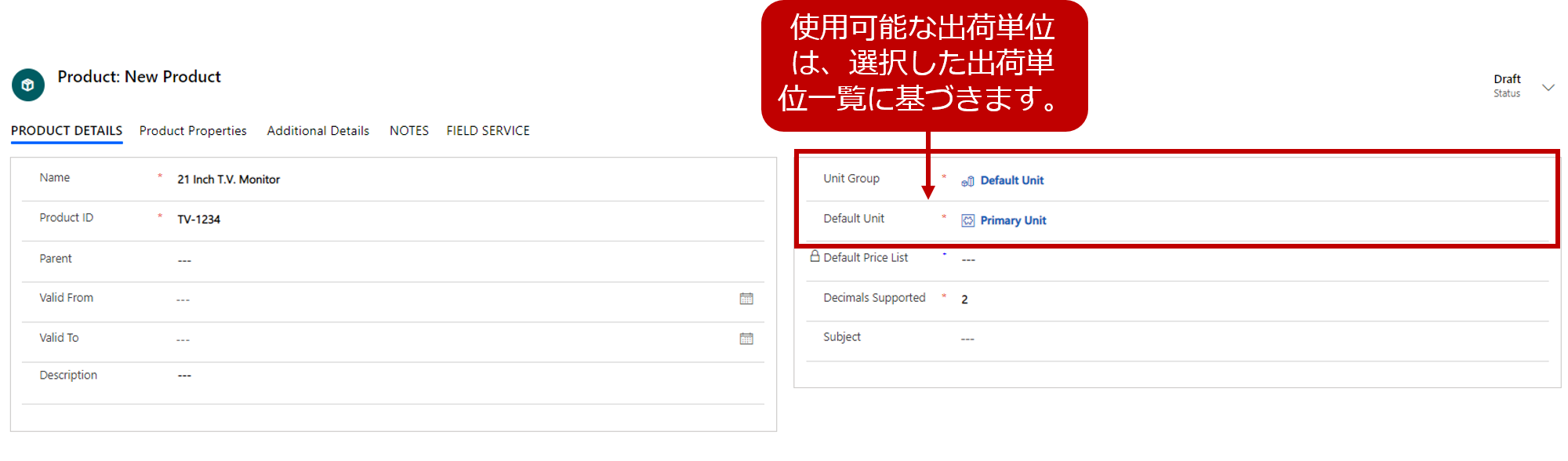
製品の公開、複製、変更、廃止
既定では、製品レコードはドラフト状態で作成されます。 製品がドラフト状態の場合、営業スタッフはその製品を、営業案件、見積もり、注文書などの品目に追加することはできません。 製品を販売する準備が整ったら、その製品を公開する必要があります。
場合によっては、作成する製品が、既存の製品と似ているもののまったく同じではない場合があります。 そのような場合、製品の作成にかかる時間を短縮するために、コマンド バーの複製ボタンを選択して、既存の製品のコピーを作成することができます。 製品の複製を行うと、製品の詳細情報が新しい製品レコードにコピーされます。 新しい製品レコードを必要に応じて編集して、その製品に固有の情報を反映させることができます。
![製品の公開と複製。[公開] ボタンは、非アクティブまたはドラフト状態の製品にのみ表示されます。複製は、現在の製品レコードのコピーを作成します。すべての列とプロパティを変更できます。](media/pc-unit3-4.png)
製品を公開した後は、変更 (製品のプロパティの変更など) を行うことはできません。 製品のプロパティに変更を加える必要が生じた場合は、コマンド バーの変更ボタンを選択して、製品をドラフト状態に戻す必要があります。 ドラフト状態に戻すと、製品のプロパティに変更を加えることができます。 変更が済んだら、ユーザーが使用できるように、改めて、製品を公開する必要があります。
製品の販売を終了する場合は、コマンド バーの廃止ボタンを選択できます。 このようにすると、その製品は営業スタッフが使用できなくなります。 製品が廃止されると、その製品は非アクティブ化され、営業案件や注文書などの品目に追加できなくなります。 既に廃止された製品を何らかの理由で再度使用する必要が生じた場合は、再アクティブ化することができます。 そうすると、公開状態に戻すことができます。